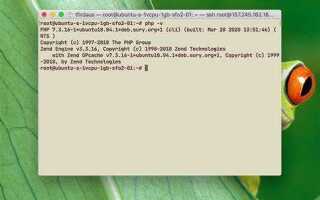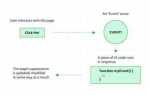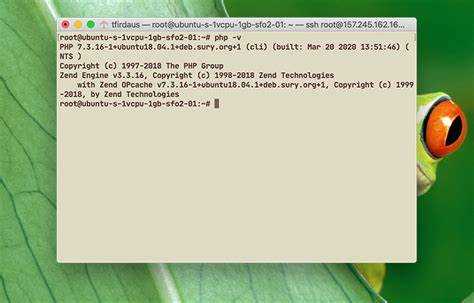
Для эффективной работы с веб-приложениями на сервере Ubuntu, иногда возникает необходимость переключиться между разными версиями PHP. Это важно для совместимости с определенными фреймворками или библиотеками, которые требуют конкретной версии PHP. В Ubuntu процесс смены версии PHP происходит через несколько простых команд, не требующих сложных настроек. Однако для корректной работы важно правильно установить необходимые версии и настроить их использование на уровне системы.
Установка нескольких версий PHP начинается с добавления репозитория для получения актуальных версий PHP. Для этого достаточно выполнить команду:
sudo add-apt-repository ppa:ondrej/php
После добавления репозитория нужно обновить индексы пакетов с помощью команды:
sudo apt update
Затем можно установить нужные версии PHP, например:
sudo apt install php7.4
sudo apt install php8.0
Эти шаги обеспечат наличие нескольких версий PHP на вашей системе.
Переключение между версиями PHP осуществляется с помощью утилиты update-alternatives. Для переключения версии PHP нужно выполнить следующие команды:
sudo update-alternatives —set php /usr/bin/php7.4
или
sudo update-alternatives —set php /usr/bin/php8.0
Важно помнить, что для настройки версии PHP для командной строки нужно настроить также и версии для phpize и php-config. Это можно сделать через аналогичные команды:
sudo update-alternatives —set phpize /usr/bin/phpize7.4
sudo update-alternatives —set php-config /usr/bin/php-config7.4
После этого выбранная версия PHP будет активной на уровне командной строки, а для веб-сервера нужно будет обновить конфигурацию Apache или Nginx, чтобы использовать нужную версию PHP для обработки запросов.
Установка дополнительной версии PHP через PPA
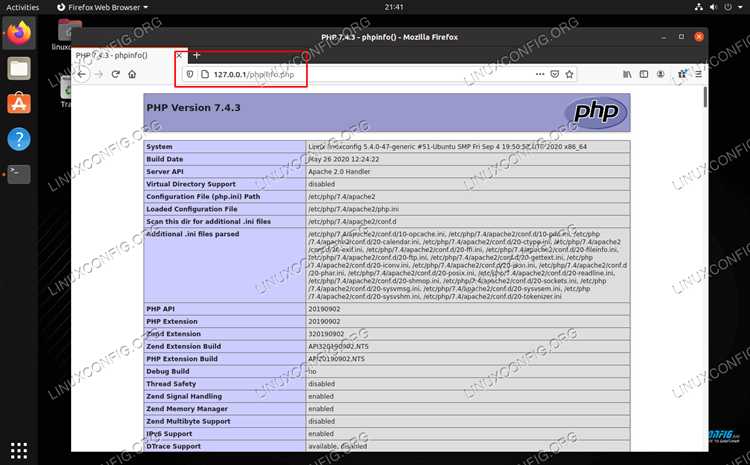
1. Для начала добавьте PPA репозиторий с помощью команды:
sudo add-apt-repository ppa:ondrej/php
2. Обновите информацию о пакетах с помощью команды:
sudo apt update
3. Теперь можно установить необходимую версию PHP. Например, для установки PHP 8.1 выполните команду:
sudo apt install php8.1
4. Для установки дополнительных модулей PHP, например, для работы с MySQL, используйте команду:
sudo apt install php8.1-mysql
5. Чтобы установить другие версии PHP, замените номер версии в команде на нужную, например, для PHP 7.4:
sudo apt install php7.4
После завершения установки можно переключаться между версиями PHP с помощью команды:
sudo update-alternatives --set php /usr/bin/php8.1
Это позволит использовать выбранную версию PHP по умолчанию. Для изменения версии PHP для веб-сервера Apache или Nginx потребуется перезапуск соответствующего сервиса:
sudo service apache2 restart
или для Nginx:
sudo systemctl restart nginx
После выполнения этих шагов, установленная версия PHP будет доступна для использования в системе.
Проверка доступных версий PHP в Ubuntu
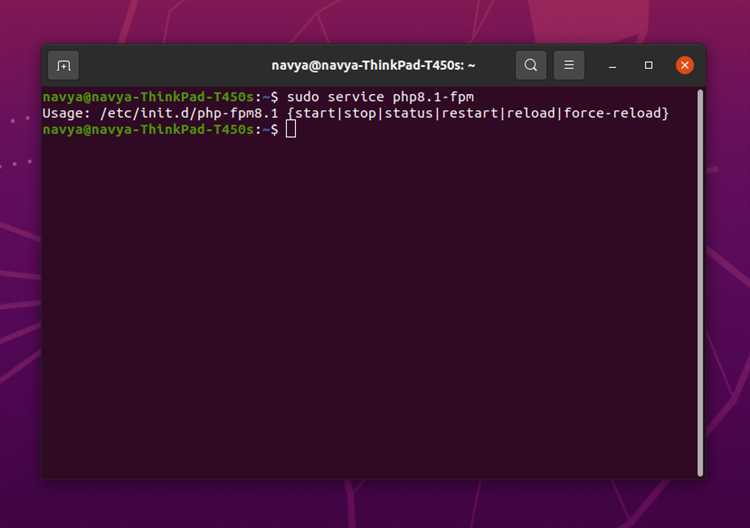
apt list -a php
Эта команда покажет все доступные версии пакетов PHP в репозиториях вашей системы. Например, вы можете увидеть список вроде:
php/ubuntu 7.4.3-4ubuntu2 amd64 php/ubuntu 8.0.1-1ubuntu1 amd64 php/ubuntu 8.1.0-1ubuntu1 amd64
В результате вы получите версии PHP, которые могут быть установлены через APT. Чтобы узнать, какие версии PHP уже установлены на системе, используйте команду:
update-alternatives --display php
Эта команда покажет, какие версии PHP активны в системе и могут использоваться по умолчанию. Если нужно переключиться между версиями, используйте команду:
sudo update-alternatives --config php
Также можно посмотреть доступные версии PHP с помощью менеджера пакетов ppa:ondrej/php, который предоставляет актуальные версии PHP для Ubuntu. Для этого выполните команду:
sudo add-apt-repository ppa:ondrej/php
После добавления репозитория, обновите список пакетов:
sudo apt update
Теперь можно проверить доступные версии PHP, как указано выше, с помощью команды apt list -a php.
Переключение версии PHP с помощью update-alternatives
Для управления версиями PHP в Ubuntu можно использовать утилиту update-alternatives. Этот инструмент позволяет легко переключать активную версию PHP без необходимости вручную изменять конфигурационные файлы.
Для начала нужно убедиться, что несколько версий PHP уже установлены. Проверить установленные версии можно с помощью команды:
php -v
Если на системе есть несколько версий PHP, переключиться между ними можно с помощью команды:
sudo update-alternatives --config php
После выполнения команды будет отображён список доступных версий PHP. Каждой версии будет присвоен номер. Для переключения нужно ввести номер соответствующей версии и нажать Enter.
Чтобы переключить версию PHP для командной строки, необходимо повторить процесс для других исполняемых файлов, например:
sudo update-alternatives --config phpize
sudo update-alternatives --config php-config
После этого будет обновлена версия PHP и для командной строки, и для компиляции расширений.
Для проверки успешного переключения версии PHP можно снова выполнить команду:
php -v
Этот метод позволяет легко управлять версиями PHP и использовать нужную в любой момент времени. Не забудьте, что если ваш сервер использует веб-сервер Apache или Nginx, может понадобиться перезапустить сервисы, чтобы изменения вступили в силу:
sudo systemctl restart apache2
или для Nginx:
sudo systemctl restart nginx
Использование update-alternatives делает управление версиями PHP на Ubuntu быстрым и удобным процессом, подходящим как для разработки, так и для продакшн-среды.
Настройка Apache для работы с новой версией PHP
После установки новой версии PHP в Ubuntu, необходимо настроить Apache для использования этой версии. Для этого нужно выполнить несколько шагов.
Сначала убедитесь, что нужный модуль PHP для Apache установлен. Для версии PHP 7.4, например, установите модуль с помощью команды:
sudo apt install libapache2-mod-php7.4
Затем необходимо отключить старую версию модуля PHP, если она уже активирована. Для этого используйте команду:
sudo a2dismod php7.2
Замените php7.2 на номер старой версии, если это необходимо. После этого активируйте новый модуль:
sudo a2enmod php7.4
Теперь нужно перезагрузить Apache, чтобы изменения вступили в силу:
sudo systemctl restart apache2
Проверьте, что новая версия PHP используется командой:
php -v
Если на сервере несколько версий PHP, можно указать версию для конкретного сайта через конфигурацию Apache. Для этого откройте конфигурационный файл сайта:
sudo nano /etc/apache2/sites-available/000-default.conf
В блоке <VirtualHost *:80> добавьте строку для указания версии PHP:
SetEnv PHP_VERSION 7.4
После внесения изменений перезапустите Apache:
sudo systemctl restart apache2
Теперь ваш сервер будет использовать указанную версию PHP для данного виртуального хоста. Также можно настроить дополнительные параметры PHP через файл php.ini, если необходимо настроить поведение PHP для конкретного сайта или приложения.
Конфигурация Nginx для использования другой версии PHP
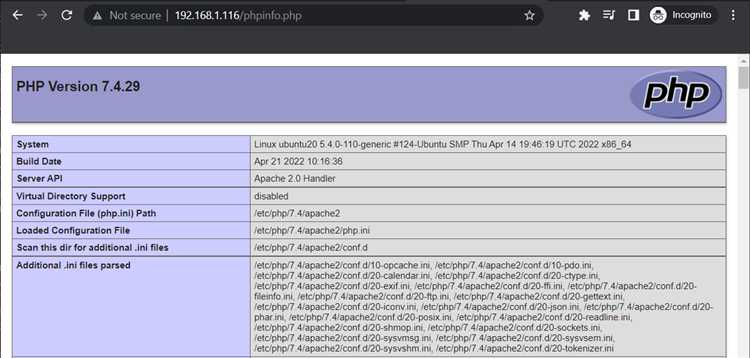
Для того чтобы Nginx использовал другую версию PHP, необходимо настроить правильный процесс обработки PHP-запросов. Эта настройка включает изменение конфигурации Nginx и установку нужной версии PHP-FPM.
Шаги настройки:
- Установка нужной версии PHP-FPM
- Если требуемая версия PHP еще не установлена, используйте команду для установки. Например, для PHP 8.1:
sudo apt install php8.1-fpm
- Настройка PHP-FPM
- После установки нового PHP, убедитесь, что сервис PHP-FPM запущен для нужной версии:
sudo systemctl start php8.1-fpm
- Для автоматического старта при перезагрузке системы используйте команду:
- Обновление конфигурации Nginx
- Откройте конфигурационный файл вашего сайта. Обычно это файл в каталоге /etc/nginx/sites-available/:
sudo nano /etc/nginx/sites-available/example.com
- В блоке location, который обрабатывает PHP-запросы, замените сокет PHP на сокет новой версии PHP-FPM. Например:
- Если Nginx использует TCP для общения с PHP-FPM, замените на соответствующий порт. Например:
- Перезапуск Nginx
- После внесения изменений в конфигурацию, перезапустите Nginx:
sudo systemctl restart nginx
sudo systemctl enable php8.1-fpm
fastcgi_pass unix:/var/run/php/php8.1-fpm.sock;
fastcgi_pass 127.0.0.1:9000;
Теперь Nginx будет использовать указанную версию PHP для обработки запросов. Чтобы проверить работу, можно создать php-файл с командой phpinfo() и убедиться, что используется правильная версия PHP.
Устранение возможных проблем после переключения версии PHP
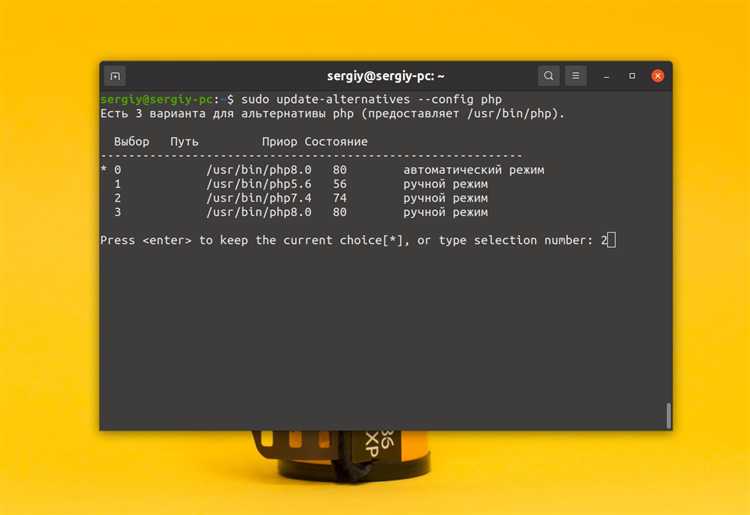
После смены версии PHP на Ubuntu могут возникнуть различные проблемы. Рассмотрим основные из них и способы их устранения.
1. Проблемы с зависимостями пакетов
После изменения версии PHP некоторые пакеты могут не поддерживать новую версию. Это часто проявляется в виде ошибок при запуске веб-приложений или при установке расширений. Для устранения проблемы обновите все зависимости командой:
sudo apt-get update && sudo apt-get upgrade
Также можно проверить наличие нужных версий пакетов с помощью:
sudo apt-cache show php
2. Невозможность запуска веб-сервера
Если после переключения PHP веб-сервер (например, Apache или Nginx) не запускается, проверьте, что он настроен на использование правильной версии PHP. Для Apache можно использовать команду:
sudo a2dismod php7.x && sudo a2enmod php8.x
Замените `7.x` и `8.x` на актуальные версии. Перезагрузите сервер командой:
sudo systemctl restart apache2
3. Ошибки конфигурации PHP
После смены версии PHP могут возникнуть проблемы с настройками конфигурации (php.ini). Убедитесь, что конфигурационные файлы для новой версии PHP корректны. Для их поиска и редактирования используйте:
sudo nano /etc/php/8.x/apache2/php.ini
Замените `8.x` на нужную версию PHP. Проверьте настройки памяти, логирования и другие параметры, которые могут требовать корректировки.
4. Ошибки в коде
Некоторые функции или синтаксические особенности могут быть устаревшими или удалёнными в новой версии PHP. Это может вызвать ошибки в коде. Проверьте логи ошибок для диагностики и исправления таких случаев:
tail -f /var/log/apache2/error.log
Также можно запустить код через команду:
php -l your_script.php
Эта команда проверит ваш скрипт на наличие синтаксических ошибок.
5. Невозможность установки PHP-расширений
После переключения версии PHP могут возникнуть проблемы с установкой расширений. Убедитесь, что расширения доступны для новой версии. Для установки используйте:
sudo apt-get install php8.x-mysqli
Замените `8.x` на вашу версию PHP и добавьте нужное расширение.
6. Кеширование и старые данные
Если ваше приложение использует кеширование, возможно, оно будет работать некорректно с новой версией PHP. Очистите кеш с помощью команд для соответствующего кэшировщика (например, Redis или Memcached) или вручную через конфигурационные файлы.
7. Конфликт версий с PHP-FPM
Если вы используете PHP-FPM, убедитесь, что соответствующая версия PHP настроена в конфигурации Nginx или другого веб-сервера. Для этого измените конфигурацию в файле:
/etc/php/8.x/fpm/pool.d/www.conf
Не забудьте перезапустить PHP-FPM после изменения:
sudo systemctl restart php8.x-fpm
Вопрос-ответ:
Как переключить версию PHP на Ubuntu?
Для смены версии PHP в Ubuntu нужно выполнить несколько шагов. Во-первых, установите нужную версию PHP, используя команду `sudo apt install phpX.X`, где `X.X` — это требуемая версия (например, 7.4 или 8.1). После этого, чтобы переключить версию по умолчанию, используйте команду `sudo update-alternatives —set php /usr/bin/phpX.X`. Чтобы изменить настройки для дополнительных модулей, таких как `php-cli` или `php-fpm`, можно использовать аналогичные команды с соответствующими путями для каждого модуля.
Как узнать, какая версия PHP установлена на моей системе?
Для того чтобы узнать текущую версию PHP, достаточно выполнить команду в терминале: `php -v`. Эта команда выведет информацию о версии PHP, которая используется на данный момент. Также можно проверить доступные версии с помощью команды `update-alternatives —display php`, если у вас настроено несколько версий PHP.
Почему при переключении версии PHP на Ubuntu возникают ошибки?
Ошибки при переключении версии PHP могут возникать по разным причинам. Во-первых, возможно, что не установлены все необходимые модули для новой версии PHP. В этом случае нужно установить нужные модули через `sudo apt install phpX.X-modulename`. Во-вторых, если не обновлены конфигурационные файлы Apache или Nginx, веб-сервер может не работать с новой версией PHP. Убедитесь, что вы перезапустили сервер после изменений, используя команды `sudo systemctl restart apache2` для Apache или `sudo systemctl restart nginx` для Nginx.
Как установить несколько версий PHP на Ubuntu и переключаться между ними?
Чтобы установить несколько версий PHP, можно использовать команду `sudo apt install phpX.X`, где `X.X` — это нужная версия. Для переключения между версиями используйте команду `sudo update-alternatives —config php`, которая позволит выбрать одну из установленных версий. После этого можно переключаться между версиями для использования в командной строке. Для Apache или Nginx также потребуется настроить конфигурацию сервера и указать соответствующую версию PHP.
Как изменить версию PHP для Apache на Ubuntu?
Для того чтобы сменить версию PHP для Apache, нужно установить нужную версию PHP, если она ещё не установлена. Затем используйте команду `sudo a2dismod phpX.X`, чтобы отключить старую версию, и `sudo a2enmod phpY.Y`, чтобы включить новую. После этого перезапустите Apache командой `sudo systemctl restart apache2`. Теперь Apache будет использовать новую версию PHP для обработки запросов.